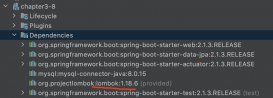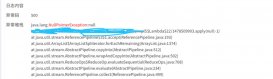本文实例为大家分享了java实现带有背景图片的窗体,供大家参考,具体内容如下
将背景图片添加到面板再添加到窗体
将背景图片添加到面板上
可设置背景图片的画板
|
1
2
3
4
5
6
7
8
9
10
11
12
13
14
15
16
|
//创建一个类继承画板类public class MyJPanel extends JPanel{ //构造方法初始化背景图片 private Image image; public MyJPanel(Image image){ this.image = image; } //重写paintComponent方法 @Override public void paintComponent(Graphics g) { //调用父类paintComponent方法绘制其他组件 super.paintComponent(g); //绘制背景图片,大小为窗体大小 g.drawImage(image, 0, 0,getWidth(),getHeight(), null); } } |
测试
|
1
2
3
4
5
6
7
8
9
10
11
12
13
14
15
16
17
18
19
20
21
22
23
24
25
26
27
|
import javax.swing.*;import java.awt.*;//测试类public class Demo1 { //创建窗体 private JFrame myJFrame = new JFrame("有背景图片"); public Demo1(){ //获取图片 Image im = new ImageIcon("forGame\\src\\resource\\主题背景.jpg").getImage(); //设置窗体大小 myJFrame.setSize(889,500); //获取设置背景后的面板 MyJPanel myJPanel = new MyJPanel(im); //添加按钮测试 myJPanel.add(new JButton("hello")); myJPanel.add(new JButton("hello1")); myJFrame.add(myJPanel); myJFrame.setLocationRelativeTo(null); myJFrame.setDefaultCloseOperation(JFrame.EXIT_ON_CLOSE); myJFrame.setVisible(true); } public static void main(String[] args) { new Demo1(); }} |
效果图

将背景图片添加到窗体
分层添加
|
1
2
3
4
5
6
7
8
9
10
11
12
13
14
15
16
17
18
19
20
21
22
23
24
25
26
27
28
29
30
31
32
33
34
35
36
37
38
39
|
import javax.swing.*;public class MyJFrame extends JFrame { public MyJFrame () { //创建一个JLayeredPane用于分层的。 JLayeredPane layeredPane=new JLayeredPane(); //获取图片 ImageIcon image=new ImageIcon("forGame\\src\\resource\\主题背景.jpg"); //JLabel用于存放背景图片,作为背景添加到JPanel上 JLabel jl=new JLabel(image); //创建JPanel,并将JLabel添加 JPanel jp=new JPanel(); //设置JPanel大小为背景图片大小 jp.setBounds(0,0,image.getIconWidth(),image.getIconHeight()); jp.add(jl); //创建测试按钮 JButton jb1=new JButton("hello"); jb1.setBounds(100,100,100,100); JButton jb2=new JButton("hello1"); jb2.setBounds(500,100,100,100); //将jp放到JLayeredPane的最底层 layeredPane.add(jp,JLayeredPane.DEFAULT_LAYER); //将jb放到jp高一层的地方 layeredPane.add(jb1,JLayeredPane.MODAL_LAYER); layeredPane.add(jb2,JLayeredPane.MODAL_LAYER); //设置窗体 this.setLayeredPane(layeredPane); this.setSize(image.getIconWidth(),image.getIconHeight()); this.setDefaultCloseOperation(JFrame.EXIT_ON_CLOSE); this.setVisible(true); } public static void main(String[] args) { new MyJFrame (); }} |
效果图

以上就是本文的全部内容,希望对大家的学习有所帮助,也希望大家多多支持服务器之家。
原文链接:https://blog.csdn.net/weixin_46085748/article/details/113091839